1人作業の検知・不在検知の設定方法についてご説明いたします。
※なお、本設定ガイドは”設定手順の一例”です。
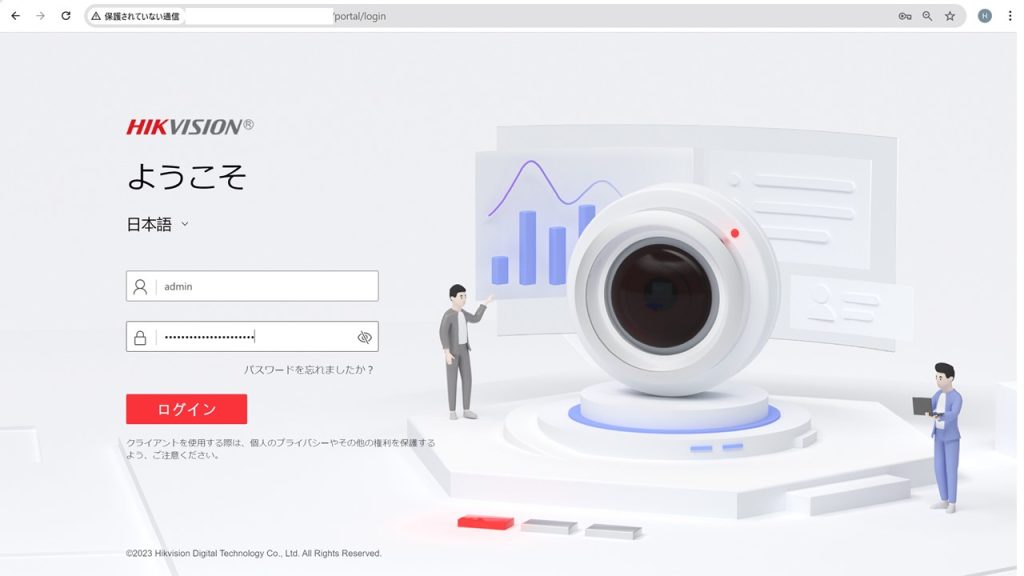
ブラウザにカメラのIPアドレスを入力し、接続します。
ユーザー名とパスワードでログインします。
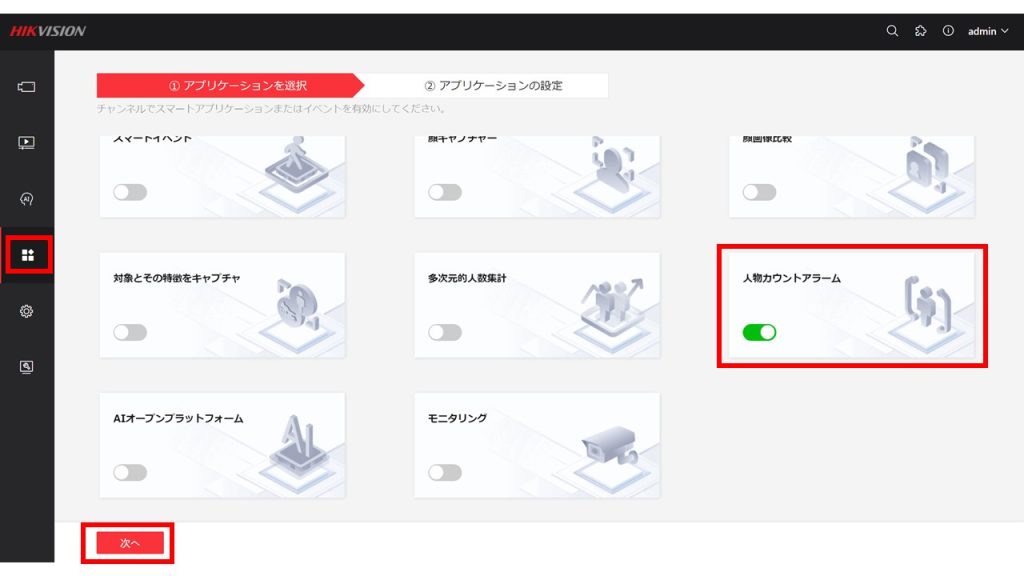
『VCA設定』をクリックします。
アプリケーションの選択画面で『人物カウントアラーム』を選択します。
『次へ』をクリックします。
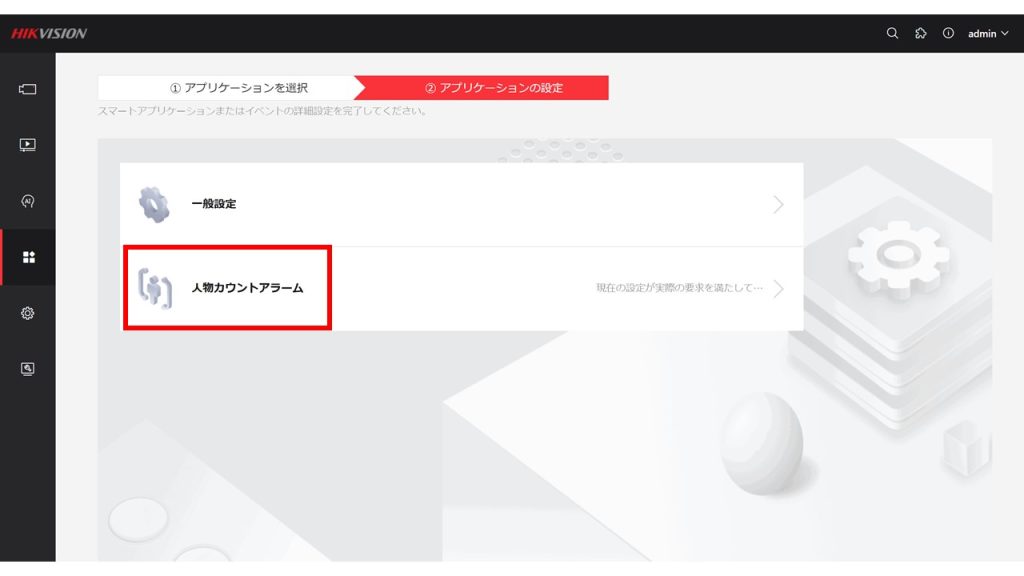
『人物カウントアラーム』をクリックします。
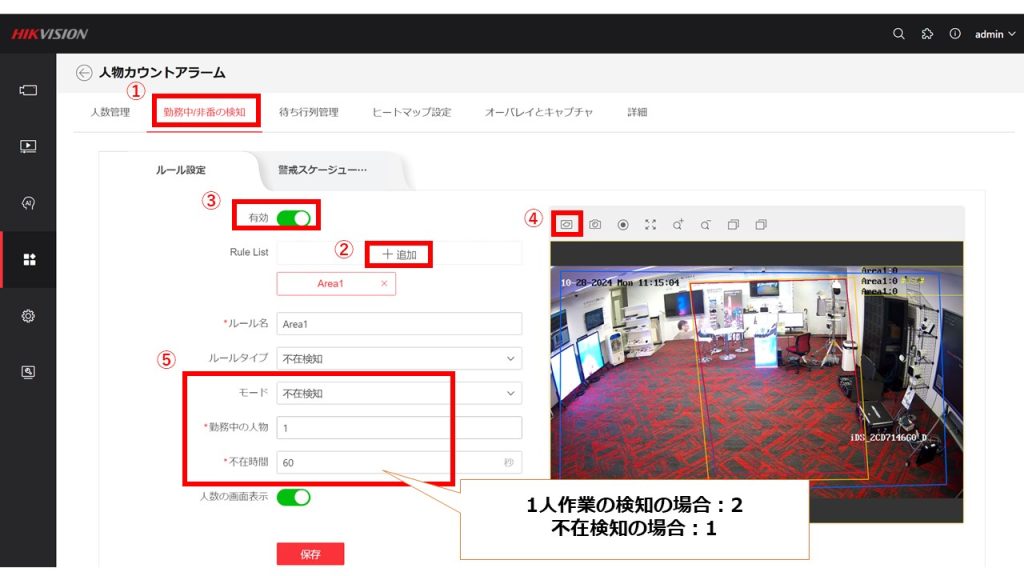
『勤務中/非番の検知』タブをクリックし、Rule Listの『+』を押下します。機能を“有効化”します。
右側の画面上で、分析対象となるエリアを選択します。
※四角形の頂点は左クリックで指定します。最後は右クリックします。
モードで『不在検知』を選択します。
※何人未満になると検知するのか“勤務中の人物”に数字を入力します。また、不在状態が何秒継続した場合に検知するのか設定します。
※1人作業の検知の場合:2 不在検知の場合:1と入力します。
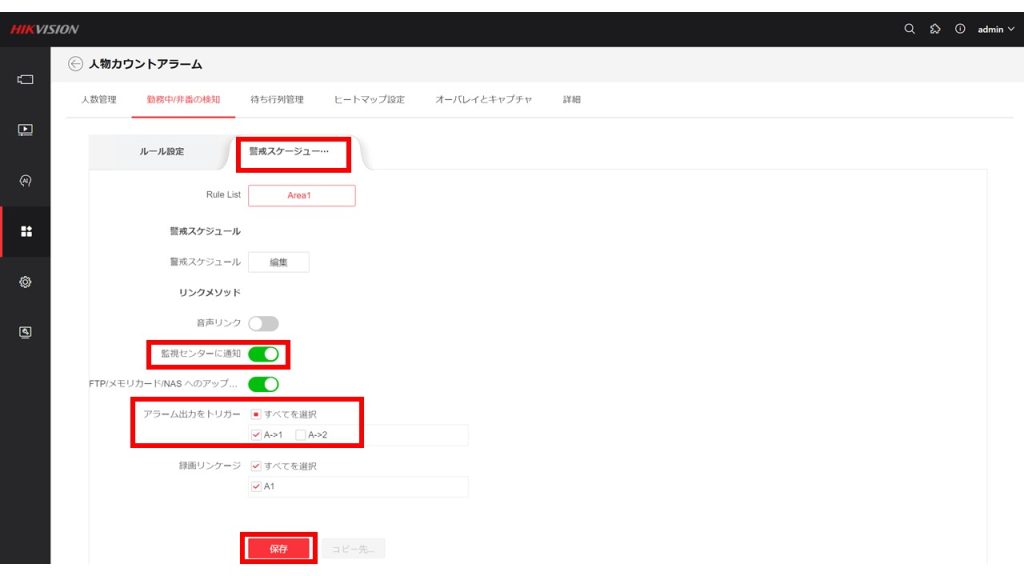
『警戒スケジュール』タブをクリックします。
Hik CentralなどのVMSに通知する場合は、“監視センターに通知”のスタンドボタンを有効化します。
サードパーティー製の警報装置などと接点連動させる場合は、アラーム出力をトリガーのチェックボックスにチェックします。
『保存』ボタンを押下します。
インストールやデバイスの追加作業などの詳細な設定手順は割愛します。
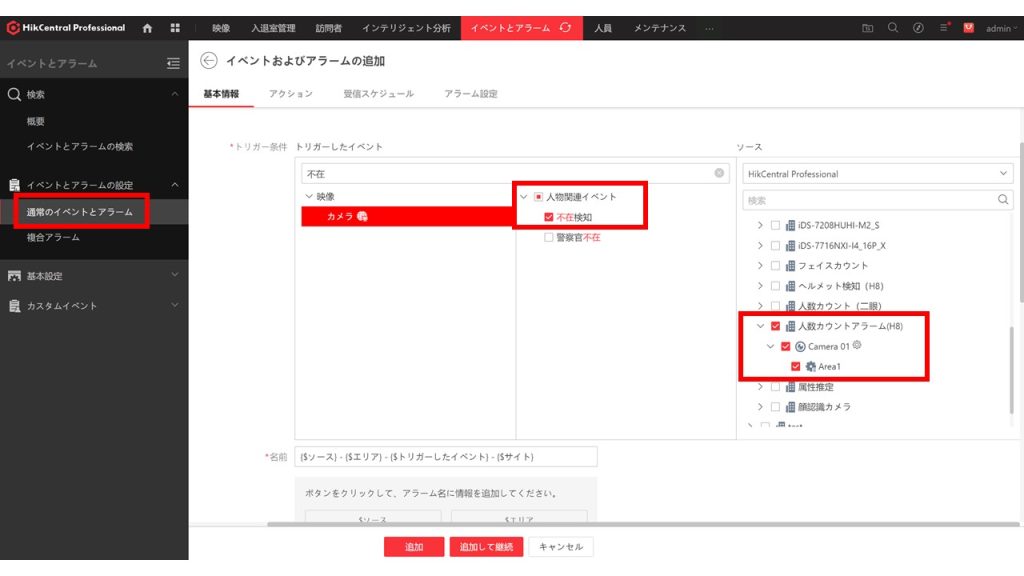
“イベントとアラーム”の設定画面で『不在検知』のチェックボックスを有効化します。
設定したカメラとエリアを選択します。
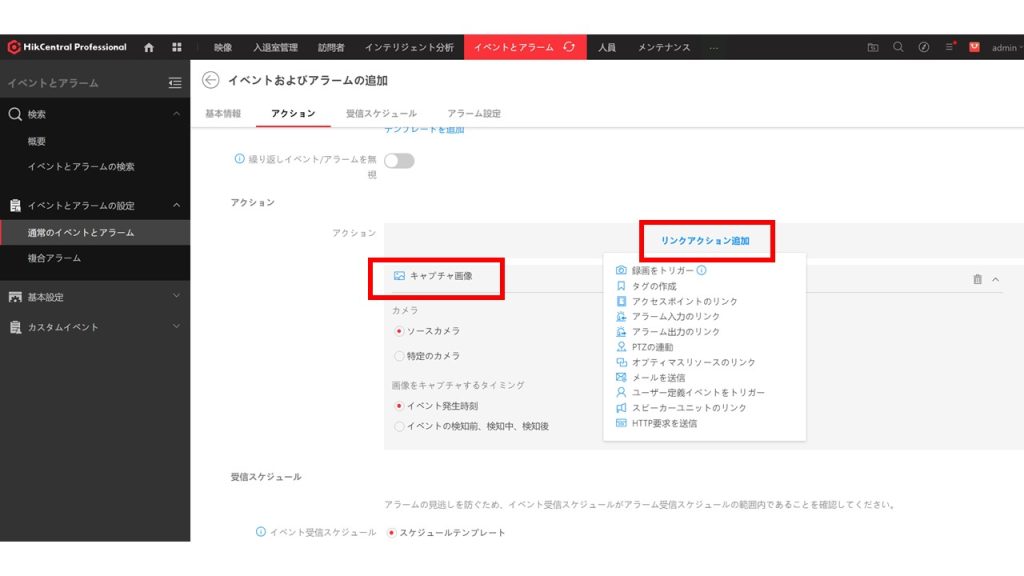
リンクアクション(検知時の動作)を選択します。
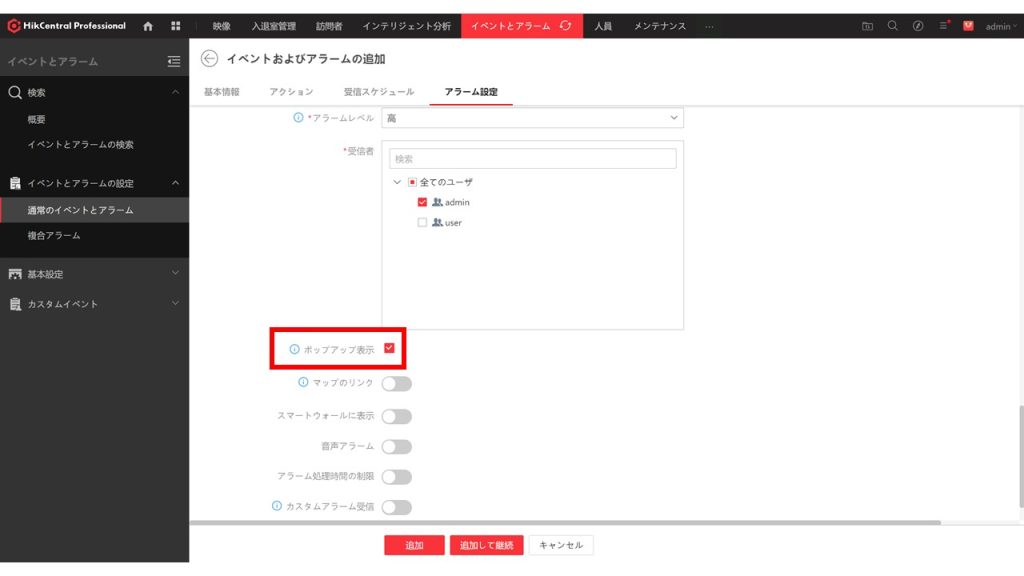
“ポップアップ表示”のチェックボックスにチェックします。
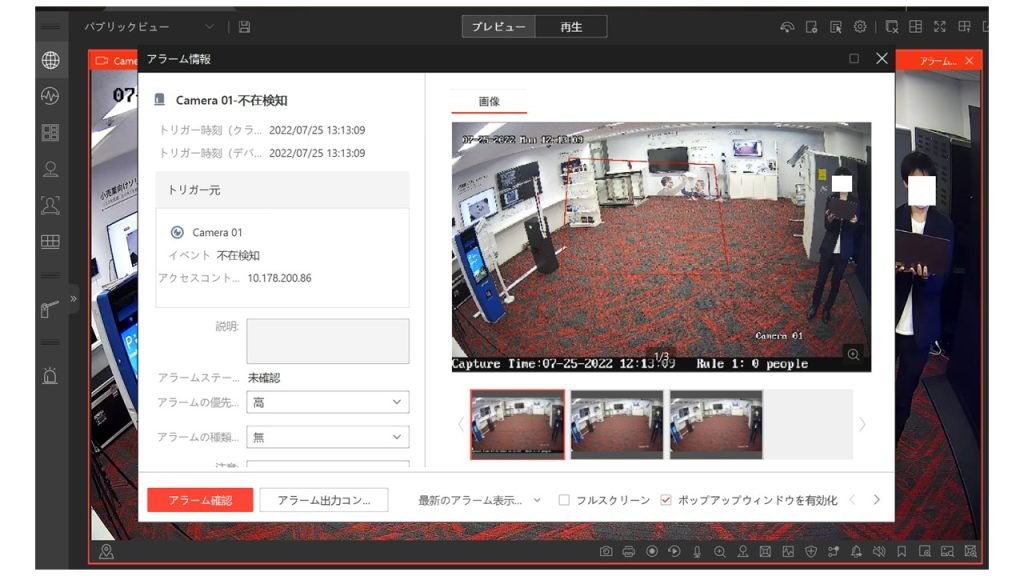
クライアントアプリケーションを開き、
指定したエリアで“設定した人数未満”の状態になった場合、アラームを発報することを確認します。
1人作業の検知・不在検知の機能詳細につきましては、以下のURLをご参照ください。
https://www.hikvisionjapan.com/solution/fuzai/